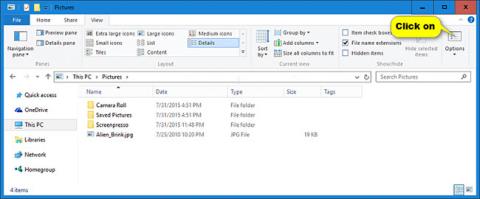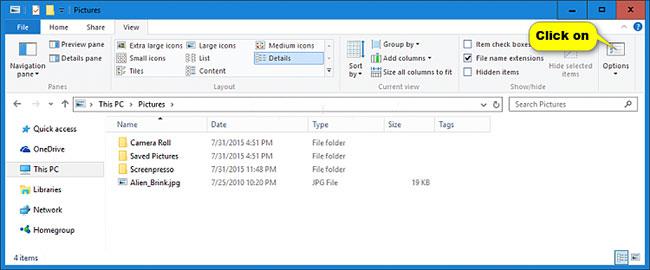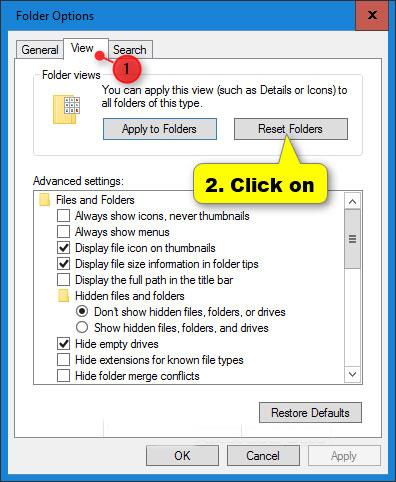В Windows можете да промените размера на прозореца на File Explorer, шаблона, ширината на колоната, групирането по, сортирането по и изгледа на оформлението на елементите на папката по желания от вас начин.
Това ръководство ще ви покаже как да нулирате настройките за изглед на папка, детайли за предварителен преглед и ширина и ширина на навигация обратно към опциите по подразбиране в Windows 10.
Как да нулирате настройките за изглед на всички папки с помощта на BAT файл
Файлът .bat за изтегляне в тази опция съдържа команди, които ще нулират настройките за изглед на всички папки до стандартните.
1. Изтеглете .bat файла Reset_Folder_View_Settings_of_All_Folders_to_Default.bat .
(Съдържанието на .bat файла за справка):
@echo off
:: To reset folder view settings of all folders
Reg Delete "HKCU\SOFTWARE\Microsoft\Windows\Shell\BagMRU" /F
Reg Delete "HKCU\SOFTWARE\Microsoft\Windows\Shell\Bags" /F
Reg Delete "HKCU\SOFTWARE\Microsoft\Windows\ShellNoRoam\Bags" /F
Reg Delete "HKCU\SOFTWARE\Microsoft\Windows\ShellNoRoam\BagMRU" /F
Reg Delete "HKCU\SOFTWARE\Classes\Local Settings\Software\Microsoft\Windows\Shell\BagMRU" /F
Reg Delete "HKCU\SOFTWARE\Classes\Local Settings\Software\Microsoft\Windows\Shell\Bags" /F
Reg Delete "HKCU\SOFTWARE\Classes\Wow6432Node\Local Settings\Software\Microsoft\Windows\Shell\Bags" /F
Reg Delete "HKCU\SOFTWARE\Classes\Wow6432Node\Local Settings\Software\Microsoft\Windows\Shell\BagMRU" /F
:: To reset "Apply to Folders" views to default
REG Delete "HKCU\Software\Microsoft\Windows\CurrentVersion\Explorer\Streams\Defaults" /F
:: To reset size of details, navigation, preview panes to default
Reg Delete "HKCU\SOFTWARE\Microsoft\Windows\CurrentVersion\Explorer\Modules\GlobalSettings\Sizer" /F
:: To kill and restart explorer
taskkill /f /im explorer.exe
start explorer.exe
2. Запазете .bat файла на работния плот.
3. Деблокирайте .bat файлове.
4. Щракнете два пъти върху .bat файла, за да го стартирате.
5. Сега ще забележите, че екранът ви трепти, когато Explorer се рестартира, за да приложи промените в системния регистър.
Как да нулирате само настройките за изглед на папки, които имат същия тип шаблон като текущата папка
1. Отворете папката (напр. Pictures in This PC ) във File Explorer ( Win + E ), която съдържа шаблона (напр. шаблон Pictures ), който искате да нулирате за всички папки, оптимизирани със същия шаблон.
2. Щракнете върху раздела Изглед и щракнете върху бутона Опции в лентата, за да отворите Опции за папка от тази папка.
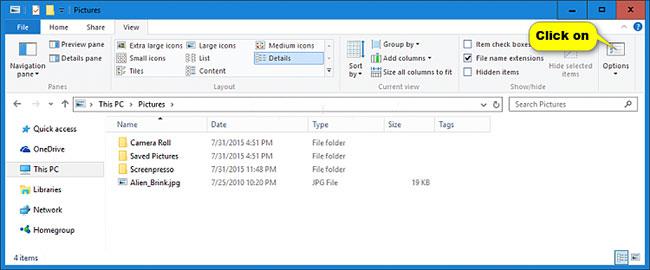
Щракнете върху раздела Изглед и щракнете върху бутона Опции
3. Щракнете върху раздела Изглед в Опции за папки и щракнете върху бутона Нулиране на папки.
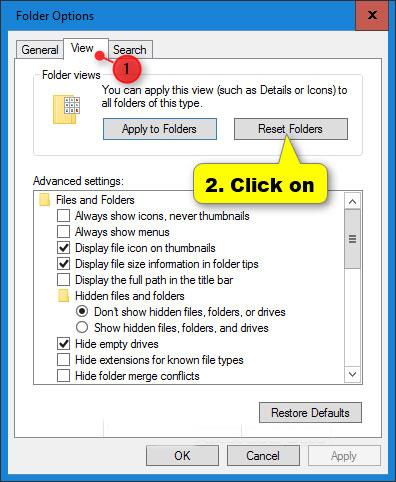
Щракнете върху бутона Нулиране на папки
4. Щракнете върху Да , за да потвърдите.
5. Щракнете върху OK в Опции за папка.
6. Настройките за изглед на текущата папка и всички оптимизирани папки със същия тип шаблон вече са нулирани по подразбиране.

Настройките за преглед на текущата папка и всички папки със същия шаблон ще бъдат нулирани
Виж повече: